Het productmanagement van S.A.D. introduceert met het bedrijf Beanox een nieuwe tuningsoftware. Na een korte bètafase werd in april 2015 mytuning utilities uitgebracht. De slanke en gebruiksvriendelijke software doet enigszins denken aan TuneUp Utilities met de opties “Optimise”, “Clean”, “Tidy”, “Repair” en de energiemodi “Economy”, “Standard” en “Turbo”. We presenteren de nieuwe software in iets meer detail.
Inhoudsopgave
Geen abonnement
In september 2011 was TuneUp Utilities een samenwerking aangegaan met S.A.D. voor de distributie. Alles was toen goed met de wereld totdat AVG in 2014 de software overnam, in 2015 de naam veranderde in “PC TuneUp” en het abonnementsmodel introduceerde. mytuning utilities heeft geen abonnementsval en kan met registratie 4 of 14 dagen worden getest. Overbodige functies of real-time diensten op de achtergrond werden bewust weggelaten.
Het tabblad Tuning Status
Onder het tabbladTuning Status worden opties als “Registerproblemen”, “Onnodige bestanden verwijderen”, “Browsersporen opschonen” en “Harde schijven optimaliseren” weergegeven.
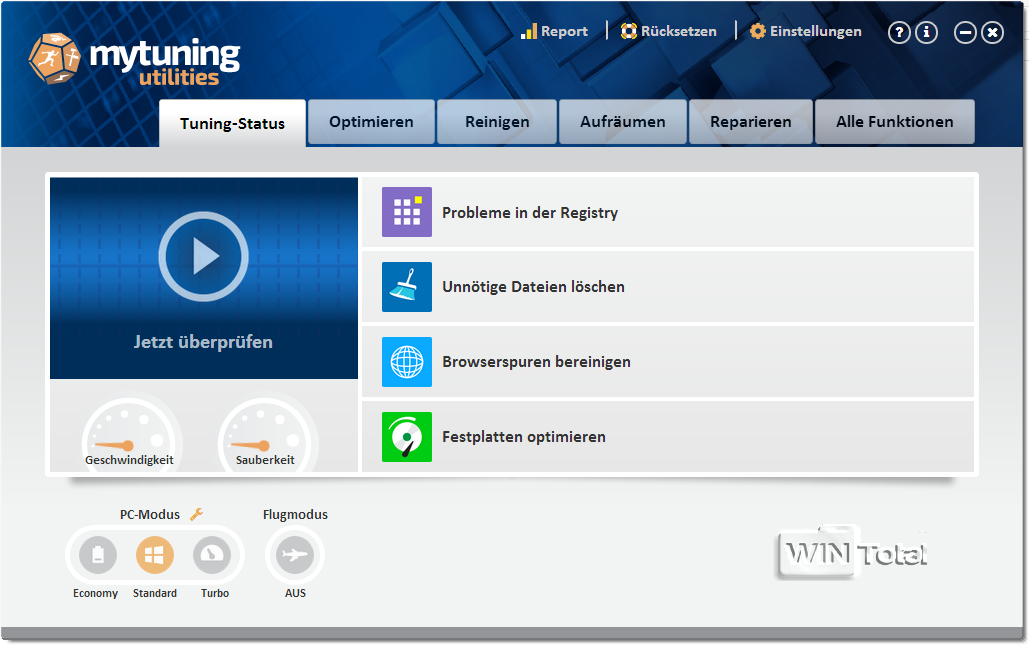
- “Registerproblemen” leidt naar de functie Registerherstel en toont verouderde, verweesde, zich herhalende en gewoonweg overbodige vermeldingen van programma’s die al lang zijn verwijderd.
- “Onnodige bestanden verwijderen” komt overeen met de System Cleaner, die overbodige bestanden en mappen op gegevensdragers opspoort en verwijdert (tijdelijke bestanden, log- en logboekbestanden, geschiedenislijsten, cachebestanden, prullenbak, enz.)
- “Browsersporen opschonen”(Browser Cleaner) verwijdert cache, cookies, geschiedenis, sessiegegevens, formuliergegevens van diverse browsers, plus Flash en Silverlight.
- “Harde schijven optimaliseren” (Disk Speed) controleert en optimaliseert schijven (SSD-schijven worden herkend).
PC-modus – Economy, Standard en Turbo:
- Turbo is geschikt om de prestaties van het systeem te optimaliseren, bijvoorbeeld voor games.
- Economy zorgt voor zuinig batterijverbruik op mobiele computers.
- Standaard reset de instellingen.
Vluchtmodus schakelt alle draadloze netwerkverbindingen (WLAN) uit. Deze functie is alleen beschikbaar onder Windows 8.0/8.1 en op mobiele apparaten.
Het tabblad Optimaliseren
Opstartsnelheid”, “Schijfsnelheid” en “Energieoptimalisatie” worden weergegeven op het tabblad Optimaliseren.
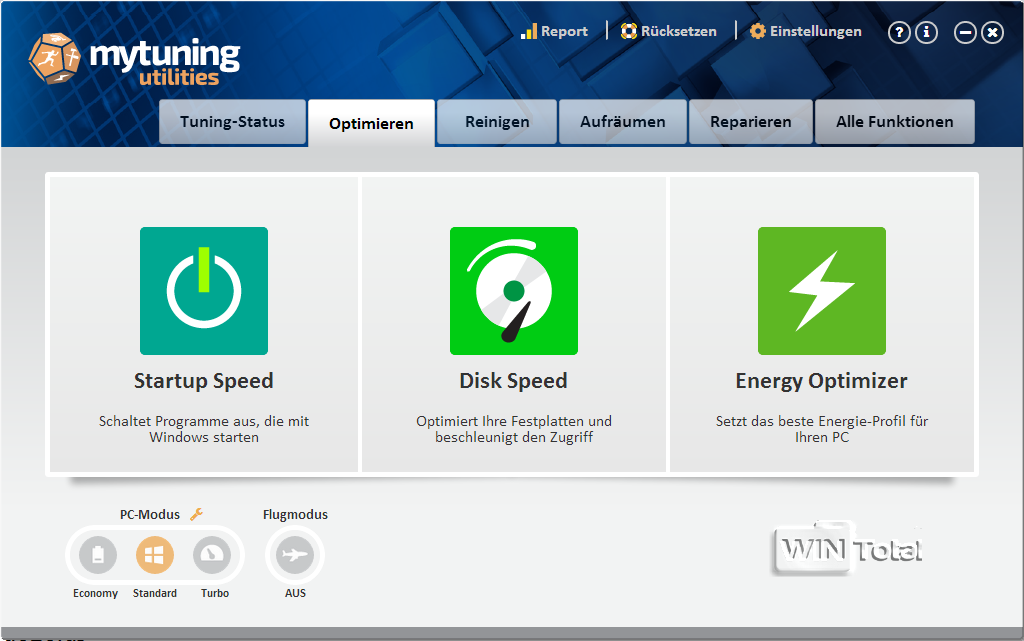
Startup Speed toont de autostartprogramma’s met info van de fabrikant die gedeactiveerd of geactiveerd kunnen worden. De gedeactiveerde items kunnen worden hersteld met de functie “Reset”.
Schijfsnelheid controleert en optimaliseert harde schijven (SSD-schijven worden herkend).
Energy Optimiser controleert de instellingen voor de PC-modi Turbo en Economy die in het startvenster kunnen worden geactiveerd. Activeer of deactiveer in het linker vakje de betreffende functie voor de Turbo-modus, in het rechter vakje voor de Economy-modus.
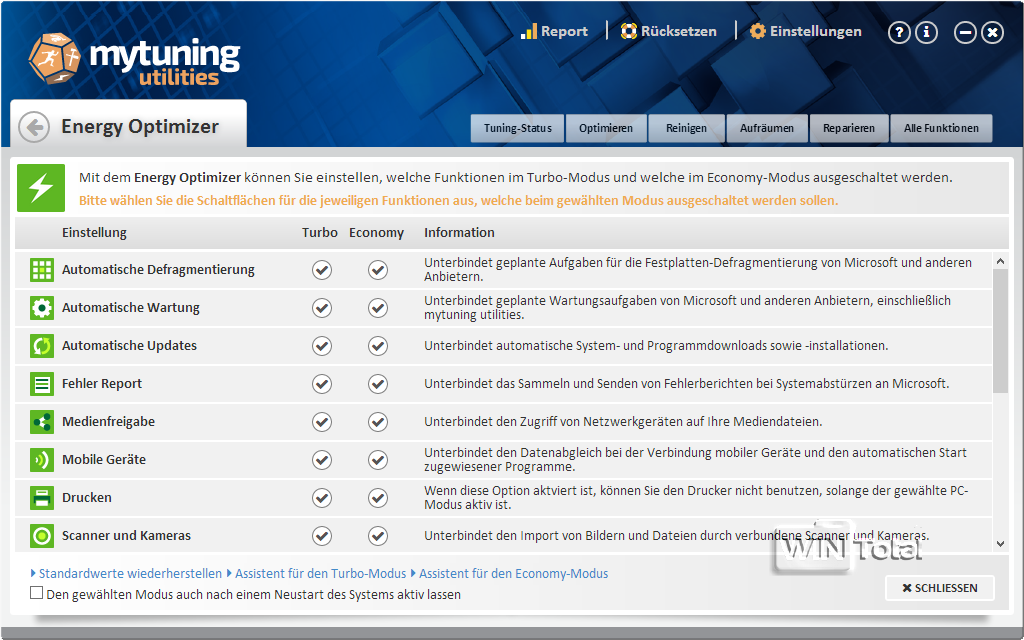
Het tabblad Schoon
Onder het tabblad“Clean” staan de reeds genoemde Browser Cleaner en de System Cleaner weer vermeld, evenals de “File Shredder”.
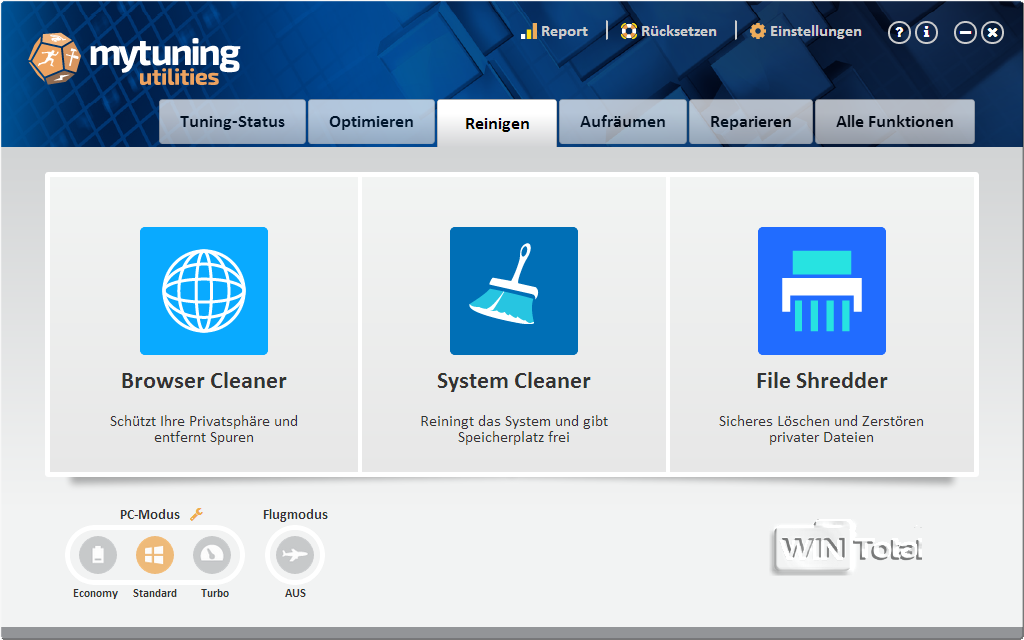
De File Shredder vernietigt gegevens grondig zodat ze niet meer hersteld kunnen worden.
Er zijn 3 methoden van verwijderen:
- Normaal – Hierbij worden de te verwijderen gegevens één keer overschreven met lege bytes.
- Meervoudig – Alle gegevens worden meerdere keren overschreven, een methode die ook wordt aanbevolen door het Amerikaanse Ministerie van Defensie en die een goed compromis biedt tussen veiligheid en snelheid, vooral voor privégebruik.
- Intensief – Hierbij worden alle gegevens meerdere keren overschreven met verschillende patronen. Gebruik deze methode als u van plan bent om bijvoorbeeld schijven of USB-sticks te verkopen, omdat het frequente aantal en de structuur van de overschrijfprocessen het hoogste beveiligingsniveau biedt.
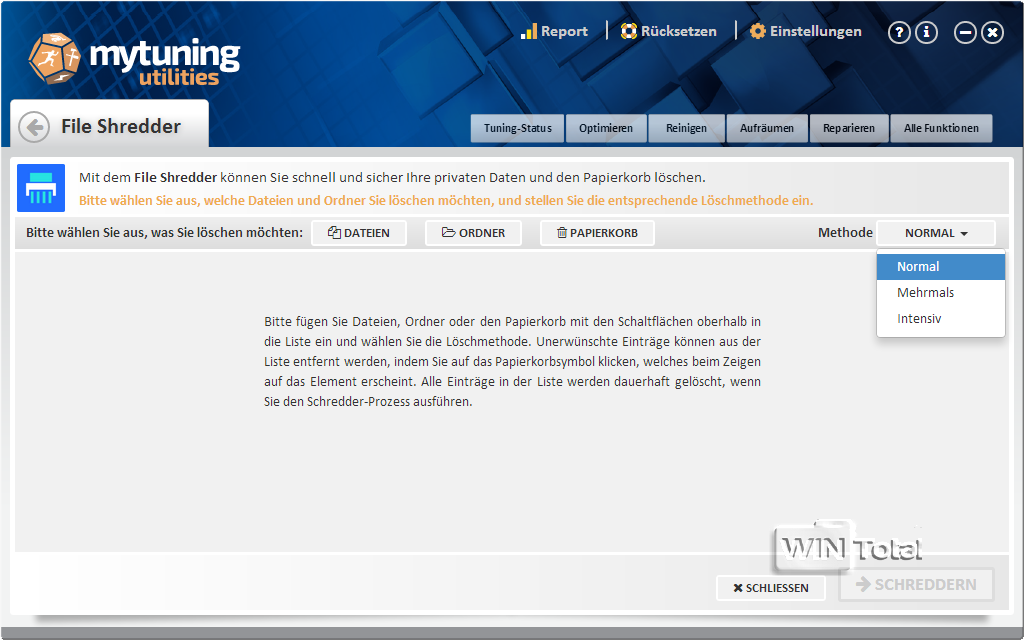
Het tabblad Opschonen
Programma Archiver, Programma Uninstaller en File Locator worden hier weergegeven.
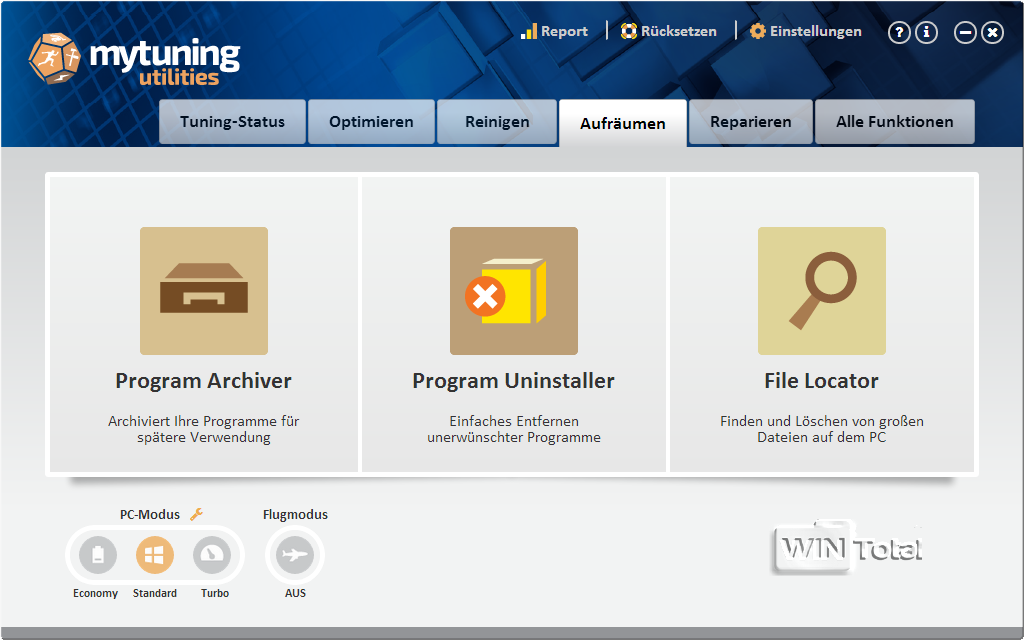
De Program Archiver archiveert zelden gebruikte programma’s op een ruimtebesparende manier zonder ze te verwijderen. Alle gegevens en snelkoppelingen blijven bewaard, terwijl eventuele autostart-items worden gedeactiveerd. Als een toepassing opnieuw nodig is, zet de module alle voor het programma benodigde bestanden en snelkoppelingen terug op de oorspronkelijke locatie.
De Program Uninstaller verwijdert programma’s volledig van de computer. Alle installatie- en instellingsbestanden worden permanent verwijderd.
Met de File Locator kunt u grote bestanden op uw computer lokaliseren. Als u vaak niet weet waarom uw opslagruimte weer vol is, zal deze functie u helpen.
Het tabblad Reparatie
Hier vindt u de al genoemde Registry Repair functie, de Disk Doctor en de File Restorer.
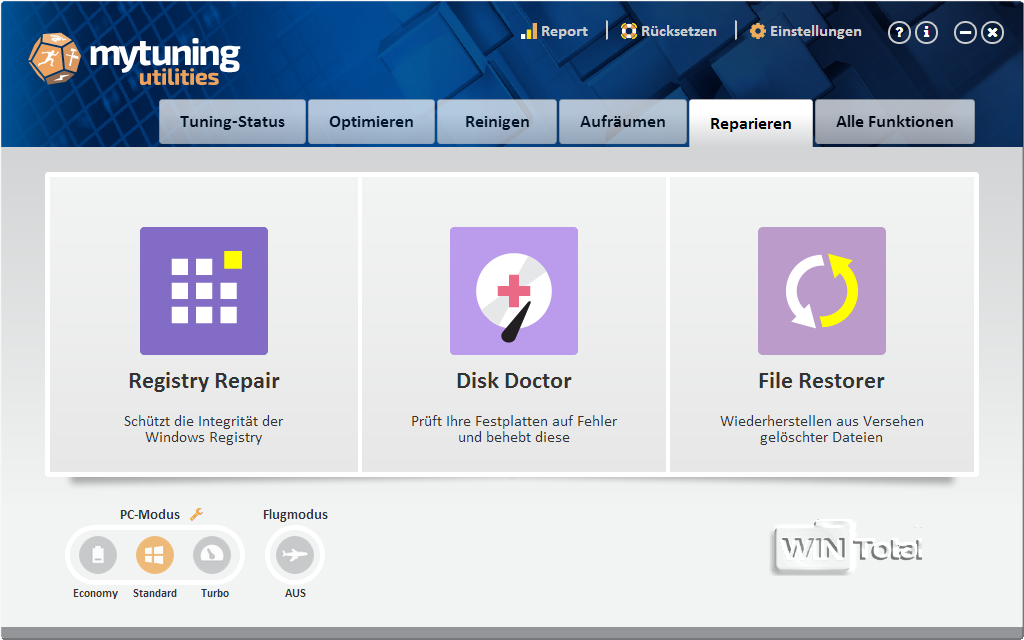
Disk Doctor controleert gegevensdragers op fysieke en logische fouten in het bestandssysteem, zoals die veroorzaakt zijn door crashes en stroomstoringen. De module controleert, analyseert en corrigeert ook automatisch fouten op systeempartities. Er wordt gezocht naar fysieke fouten op de betreffende gegevensdrager en nog leesbare gegevens worden verplaatst naar niet-defecte locaties. Dit proces kan zeer tijdrovend zijn, afhankelijk van de omvang van een gegevensdrager.
Met File Restorer kunt u proberen per ongeluk verwijderde bestanden te herstellen.
Samenvatting
U vindt alle modules overzichtelijk gerangschikt onder “Alle functies”.
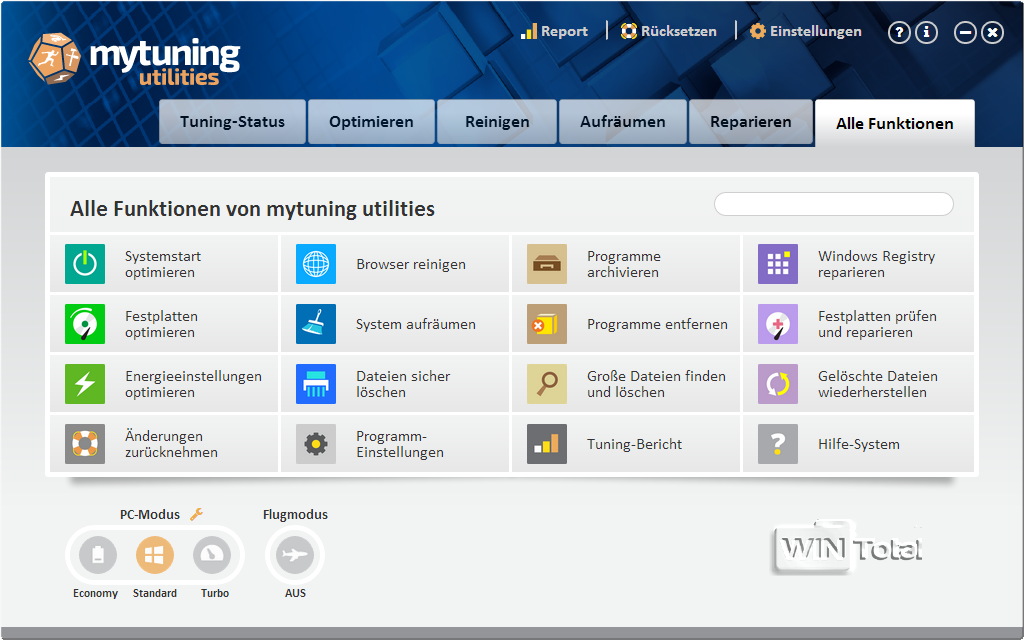
Het tuningrapport is te vinden onder“Rapport“. Het bevat het aantal optimalisaties en cleanings van de laatste keer.
“Resetten” is de functie om gemaakte optimalisaties ongedaan te maken.
De“Instellingen” zijn duidelijk en niet overvol.
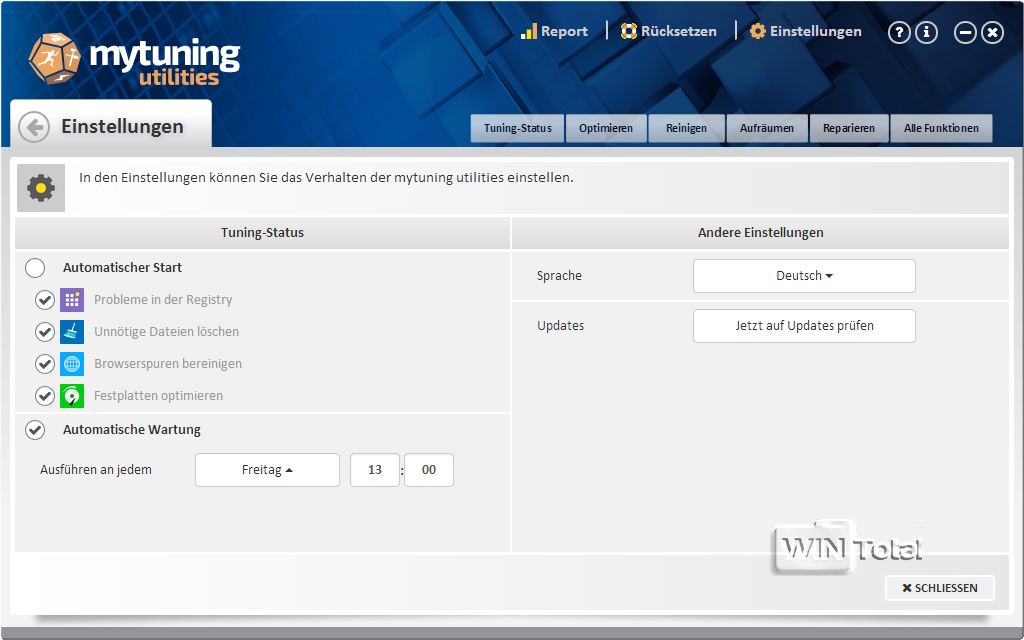
Conclusie
De vertrouwde 12 modules (tools) van TuneUp Utilities zijn beschikbaar in een nette interface. Van overbodige tools die internet nodig hebben is afgezien. Alleen bij het updaten naar een nieuwe versie is een internetverbinding nodig, anders kunt u offline werken met mytuning utilities. Het maakt niet uit op welk tabblad u zich bevindt: Het kleine vraagteken (help) opent precies waar u bent en geeft precieze informatie over dit tabblad of deze optie. U hoeft dus niet eerst de hele “Help” door te spitten. Ook mouseover geeft informatie weer. Het programma is echter gemakkelijk te gebruiken, zodat je eigenlijk geen hulp nodig hebt. De software is rechttoe rechtaan en irriteert je niet met informatie over zogenaamd verschuldigde schoonmaakbeurten en dergelijke. Helaas kan de software slechts 4 dagen worden getest of 14 dagen met registratie. De prijs is ook een beetje te hoog.
Intrografisch: mytuning utilities Logo
 |
mytuning nutsbedrijvenDownload de demo via WinTotal |
| Producent: | S.A.D. Software Vertriebs- und Produktions GmbH |
| Prijs | Enkele gebruiker 39,99 Euro – voor 5 apparaten 59,99 Euro |
| Systeem: | Windows XP, Vista, Win7, Win8, Win10 |
| Pluspunten: | Duidelijke, begrijpelijke interface, gedetailleerde hulp. |
| Negatieven: | Prijs te hoog, testtijd te kort |

